手机如何关机了不耗电池
手机是我们日常生活中必不可少的工具,但是很多人对于如何正确关机以及如何避免电池掉电这一问题并不是很了解,对于手机来说,正确的关机方式可以有效地节省电池的使用寿命,而对于笔记本电脑来说,即使关机后电池也会有一定的电量损耗。了解如何正确操作手机和笔记本电脑的关机方式对于延长电池寿命是非常重要的。接下来我们将详细介绍手机如何关机不耗电池和笔记本关机后电池掉电的解决方法。
笔记本关机后电池掉电怎么办
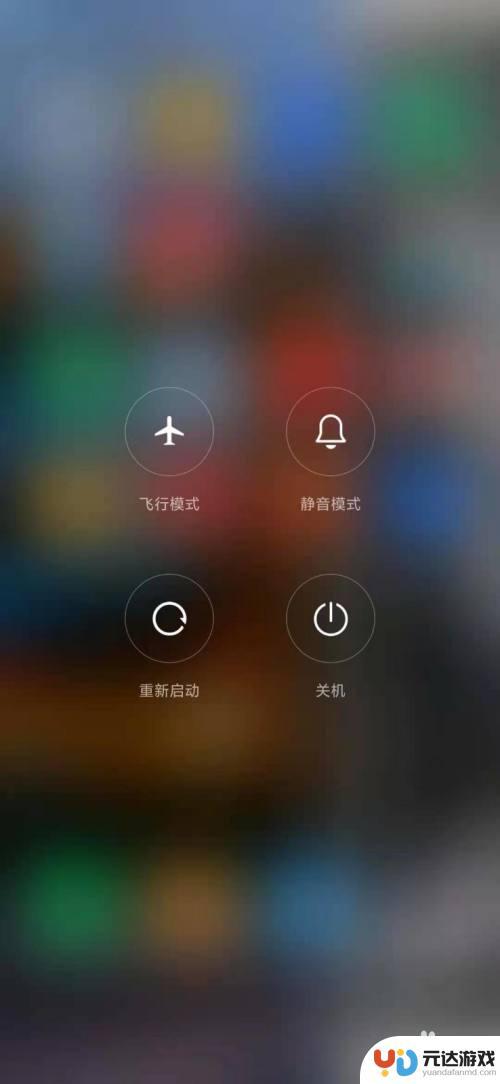
笔记本关机后电池耗电的原因:
1、带有充电USB接口(USB Charging Port)的笔记本电脑,该接口在笔记本处于关机的状态也会处于工作的状态。
2、笔记本开启了网路唤醒(Wake On LAN)功能,笔记本开启了这个功能之后,将允许电脑在连接网线时,即使笔记本已经关机了,但是仍然会保持网络连接处于活动的状态。
笔记本关机后电池耗电的解决方法
1、断开可以充电的USB接口(USB Charging Port)
不少笔记本的USB接口是具备充电功能的,在笔记本处于关机或者睡眠状态的时候。也可以进行对移动设备充电,包括USB接口的鼠标,键盘,U盘,移动硬盘,手机等,断开所有的移动设备。
一般来说,这些可以充电的USB接口会在笔记本的USB接口旁边有标注,会有闪电或者电池等图标标注。
2、关闭网络唤醒功能(Wake on LAN)
鼠标右击点击桌面上的“计算机”或者“此电脑”,弹出菜单之后选择“设备管理器”。在设备管理器界面中,展开“网络适配器”选项,在需要设置的网络适配器的项目进行鼠标右键点击,并选择“属性”,
我们切换至“电源管理”的选项卡中,取消“允许此设备唤醒计算”的勾选。
再进入“高级”选项卡,我们将“唤醒”类的选项均禁用了(Disabled)。
注意:如果此选项被选中,任何网路中的活动都会使没有接入电源适配器的电池电量受到损耗,此为正常的设计。
其实如果老笔记本电池掉电快,也有电池“衰老”的缘故,我们需要更换新的笔记本电池。
以上就是手机如何关机了不耗电池的全部内容,还有不清楚的用户就可以参考一下小编的步骤进行操作,希望能够对大家有所帮助。
- 上一篇: 新买的苹果手机时间不对怎么办
- 下一篇: 手机如何查看加工程序
热门教程
猜您喜欢
最新手机软件
- 1
- 2
- 3
- 4
- 5
- 6
- 7
- 8
- 9
- 10















